Cách thêm chữ vào ảnh trên điện thoại một cách sáng tạo
Bạn vừa chụp được một bức ảnh đẹp và muốn thêm thông điệp ý nghĩa lên đó nhưng chưa biết cách thực hiện? Bài viết từ Tripi sẽ hướng dẫn bạn từng bước đơn giản để chèn chữ vào ảnh trên điện thoại Smartphone, biến bức ảnh của bạn thành tác phẩm độc đáo. Cùng khám phá ngay!

Để chèn văn bản vào ảnh trên điện thoại, bạn cần cài đặt ứng dụng chỉnh sửa ảnh Snapseed. Đây là công cụ chỉnh sửa ảnh nổi tiếng, hỗ trợ cả Android và iOS. Hãy tải và cài đặt ứng dụng từ kho ứng dụng hoặc truy cập liên kết dưới đây:
iOS: https://itunes.apple.com/vn/app/snapseed/id439438619?mt=8
Android: https://play.google.com/store/apps/details?id=com.niksoftware.snapseed&hl=vi
Sau khi hoàn tất cài đặt ứng dụng, chúng ta sẽ bắt đầu hành trình biến hóa những bức ảnh của mình bằng cách thêm những dòng chữ đầy ý nghĩa.
Bước 1: Tại giao diện chính của Snapseed, bạn nhấn vào nút Mở hoặc biểu tượng dấu cộng để truy cập thư viện ảnh, sau đó chọn bức ảnh mà bạn muốn thêm chữ.
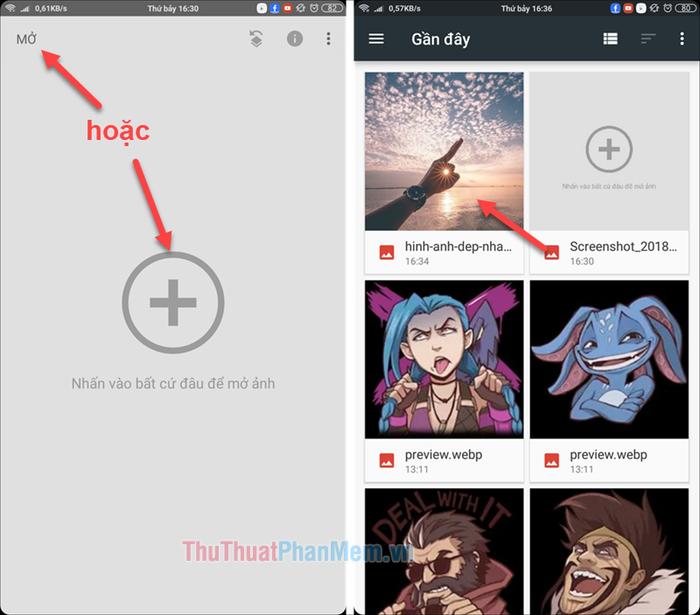
Bước 2: Sau khi chọn ảnh, bạn nhấn vào Công cụ và chọn tính năng Văn bản để bắt đầu thêm những thông điệp của mình lên ảnh.
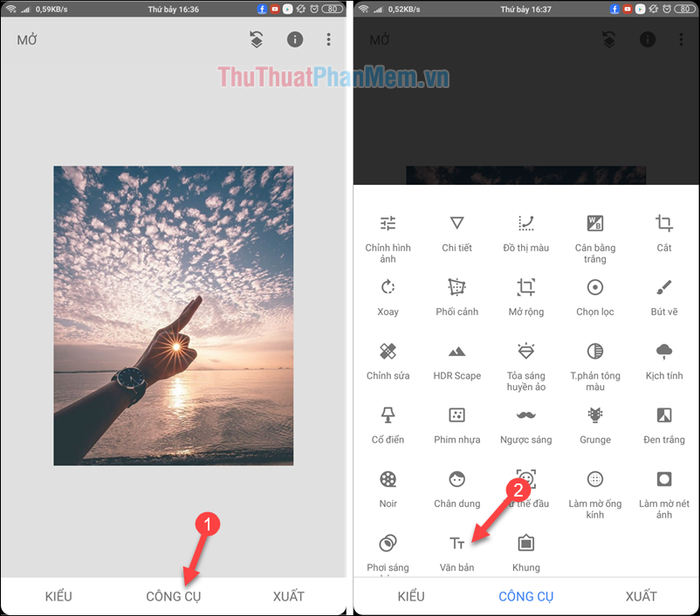
Bước 3: Khi chọn tính năng văn bản, một dòng chữ mẫu sẽ xuất hiện trên ảnh. Nhấn đúp vào dòng chữ đó để chỉnh sửa nội dung. Ví dụ, bạn có thể nhập "Tripi" để tạo điểm nhấn cho bức ảnh.
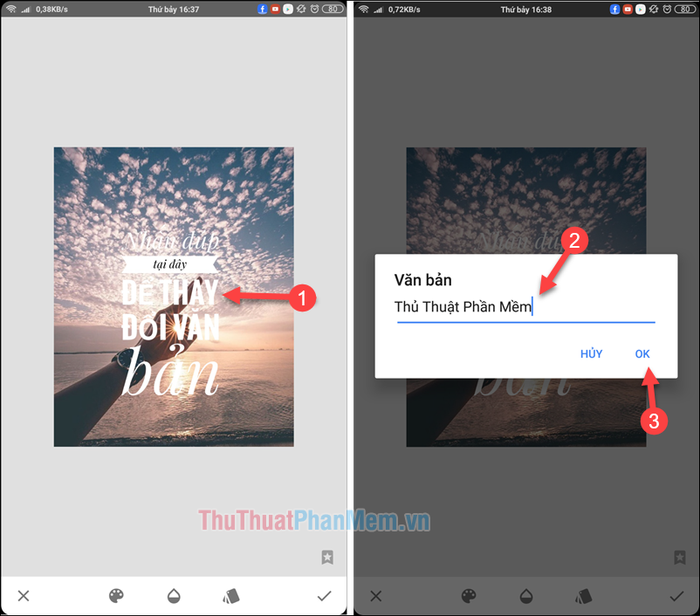
Bước 4: Sau khi nhập nội dung, bạn có thể tùy chỉnh màu sắc của chữ bằng cách nhấn vào biểu tượng bảng màu, giúp chữ nổi bật và hài hòa với bức ảnh.
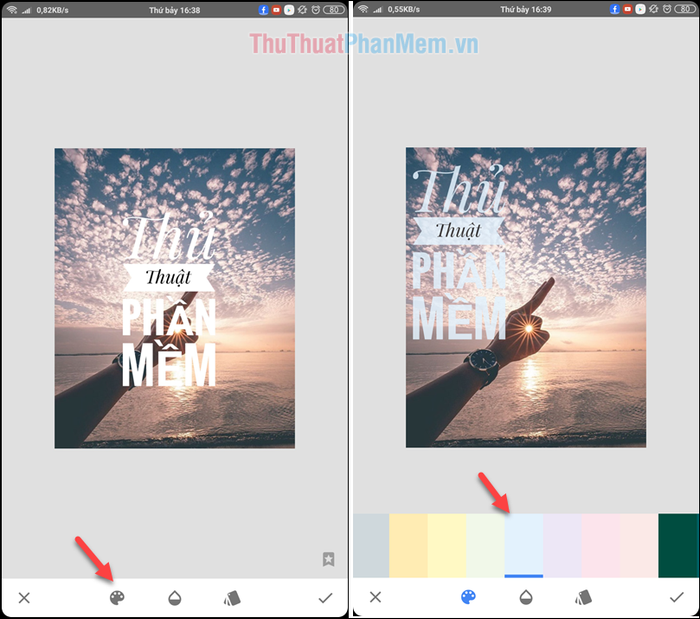
Bước 5: Để thêm hiệu ứng độc đáo, bạn có thể điều chỉnh độ trong suốt của chữ bằng biểu tượng giọt nước và chọn màu phù hợp. Ngoài ra, hãy khám phá các kiểu chữ đa dạng bằng cách nhấn vào biểu tượng bên cạnh để tạo phong cách riêng cho bức ảnh.
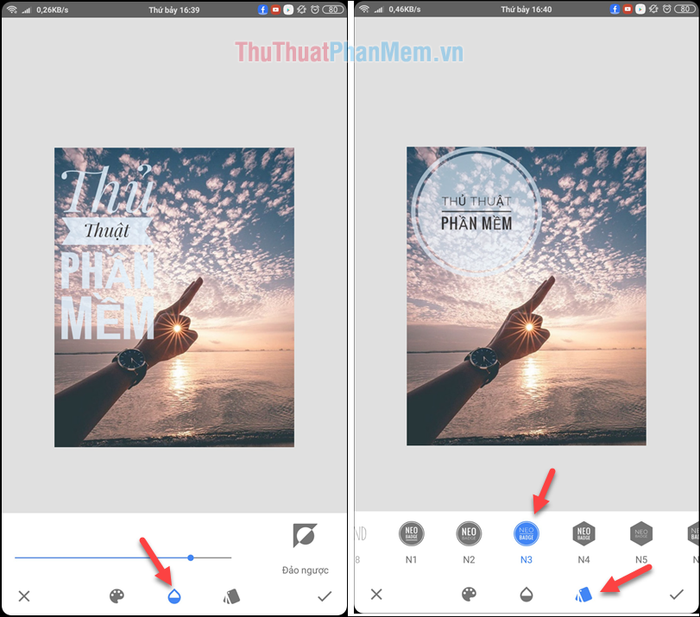
Bước 6: Di chuyển văn bản đến vị trí mong muốn và nhấn dấu tích để lưu thiết lập. Cuối cùng, nhấn nút Xuất để lưu ảnh đã chỉnh sửa vào thiết bị của bạn.
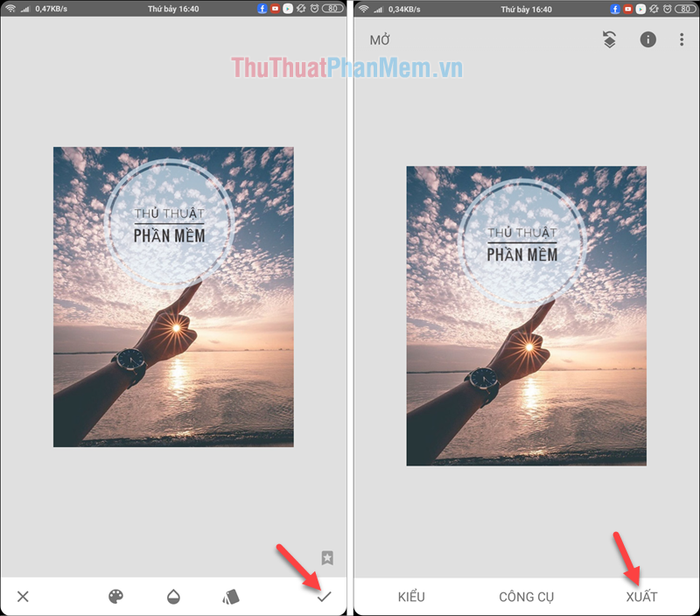
Bước 7: Cuối cùng, nhấn vào nút Lưu để lưu bức ảnh đã chỉnh sửa vào điện thoại của bạn, giữ lại những khoảnh khắc đẹp và ý nghĩa.
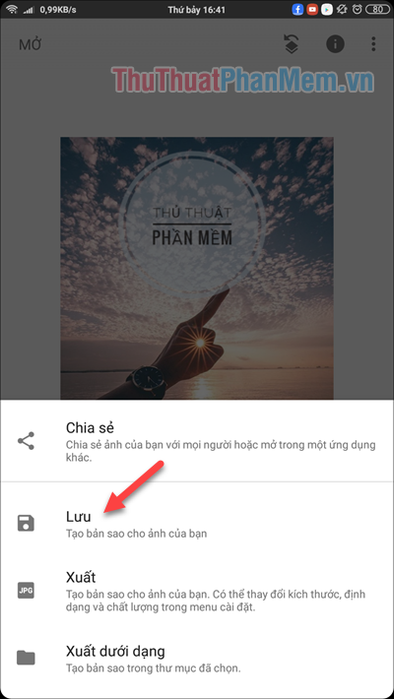
Và đây là thành quả sau khi bạn hoàn thành việc chèn chữ vào ảnh trên điện thoại, một bức ảnh không chỉ đẹp mà còn chứa đựng thông điệp cá nhân.

Chỉ với vài bước đơn giản cùng Snapseed, bạn đã có thể biến bức ảnh của mình thành một tác phẩm nghệ thuật đầy ý nghĩa. Cảm ơn bạn đã đồng hành cùng bài viết này!
Có thể bạn quan tâm

Khám phá 8 sản phẩm đình đám nhất từ thương hiệu CoverGirl

Top 9 sữa rửa mặt chứa BHA lý tưởng cho làn da mụn không thể bỏ qua

Khám phá vẻ đẹp tuyệt mỹ của hoa đậu biếc qua những hình ảnh đầy nghệ thuật

Cá nhám có thể chế biến thành những món ăn tuyệt vời nào? Khám phá ngay những món ngon từ cá nhám qua bài viết dưới đây!

7 Cửa hàng giày dép nam nổi bật và được yêu thích nhất trên Shopee


